Viele von uns behalten heutzutage gerne das Wetter an ihren Lieblingsorten im Auge. Samsung Galaxy-Handys werden mit einer Wetter-App geliefert, aber es ist ziemlich mühsam, die App zu finden und das Wetter immer wieder zu überprüfen. Wenn das das Problem ist, können Sie mit einem Wetter-Widget auf dem Startbildschirm Ihres Samsung Galaxy-Handys wertvolle Zeit sparen. Hier erfahren Sie, wie Sie ein Wetter-Widget auf dem Startbildschirm Ihres Samsung Galaxy-Handys hinzufügen und einstellen können. Sie können es auch wieder entfernen, wenn Sie möchten.
Wetter-Widget zum Startbildschirm hinzufügen
Ein Wetter-Widget auf Samsung Galaxy-Geräten ist nicht nur cool, sondern auch nützlich, da Sie die Wetterdaten auf einen Blick sehen können. Sehen wir uns nun an, wie Sie ein Wetter-Widget auf Ihrem Startbildschirm hinzufügen können.
1. navigieren Sie zum Startbildschirm Ihres Galaxy-Handys und drücken Sie lange auf eine leere Stelle.
2. tippen Sie auf das Symbol Widgets am unteren Rand des Bildschirms.
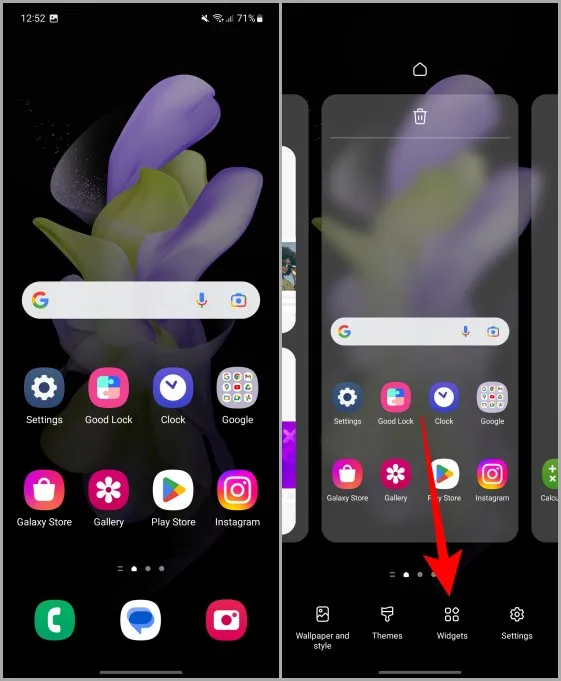
3. scrollen Sie auf der Widgets-Seite nach unten und tippen Sie auf Wetter, um sie weiter zu erweitern.
Profi-Tipp: Sie können auch nach den Widgets suchen, indem Sie auf die Suchleiste oben tippen.
4. wählen Sie ein Wetter-Widget aus, indem Sie nach oben oder unten scrollen und darauf tippen. Wir tippen zum Beispiel auf das Widget Dynamisches Wetter.
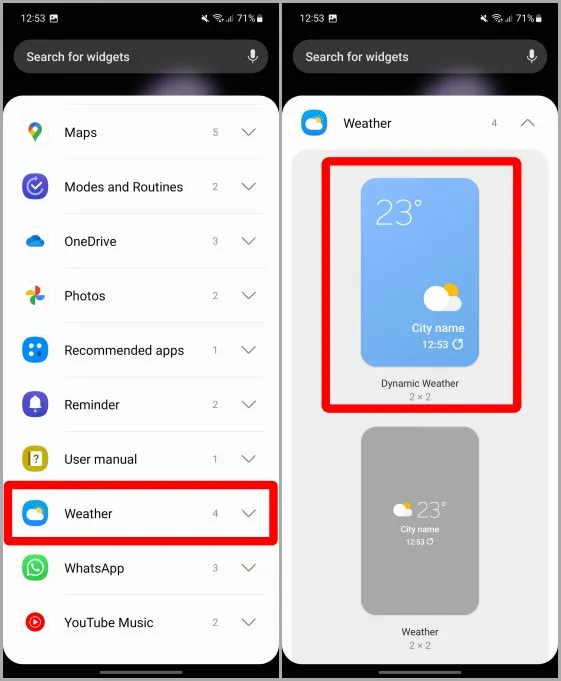
5. tippen Sie auf Hinzufügen.
6. tippen Sie auf den aktuellen Standort, um einen Standort für das Widget zu bestätigen. Dies ist notwendig.
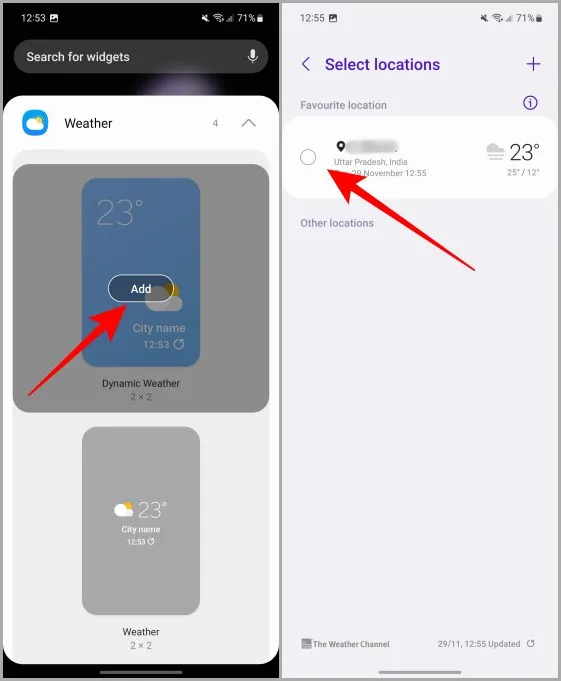
Sie sollten jetzt ein Wetter-Widget auf dem Startbildschirm Ihres Samsung Telefons sehen.
Unbedingt lesen: Doppeltippen auf dem Startbildschirm von Samsung Galaxy-Handys aktivieren/deaktivieren.
Standort im Wetter-Widget festlegen
Sie können in der Wetter-App mehrere Orte festlegen, aber das Widget zeigt Ihnen den Ort an, den Sie für dieses Widget ausgewählt haben. Lassen Sie uns zunächst lernen, wie Sie einen Ort in der Wetter-App hinzufügen und dann diesen Ort im Widget einstellen. Hier sind die Schritte zum Hinzufügen eines Ortes in der Wetter-App.
1. navigieren Sie zu dem Widget auf Ihrem Startbildschirm und tippen Sie darauf, um es zu öffnen.
2. tippen Sie auf das Hamburger-Menü (drei horizontale Linien) auf der oberen linken Seite des Bildschirms.
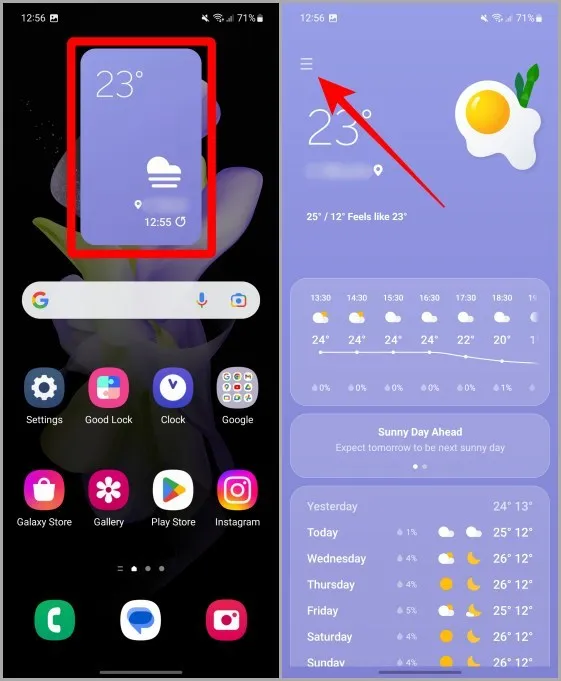
3. tippen Sie nun auf Standorte verwalten, um die Standortliste für die Wetter-App zu öffnen.
4. tippen Sie auf das Symbol + in der oberen rechten Ecke des Bildschirms, um einen Ort zur Liste hinzuzufügen.
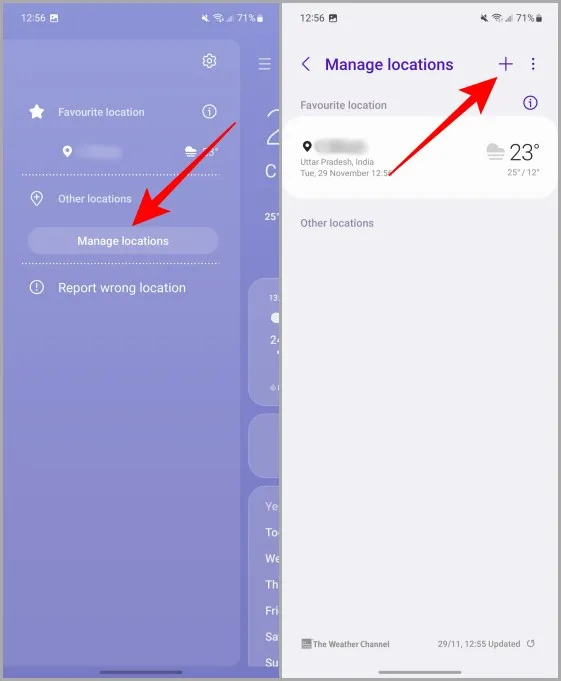
5. geben Sie den Namen der gewünschten Stadt ein und warten Sie auf die Ergebnisse.
6 Wenn der Name erscheint, tippen Sie auf ihn, um ihn auszuwählen. Der Name der Stadt wird dann in der Liste der Orte in der Wetter-App angezeigt.
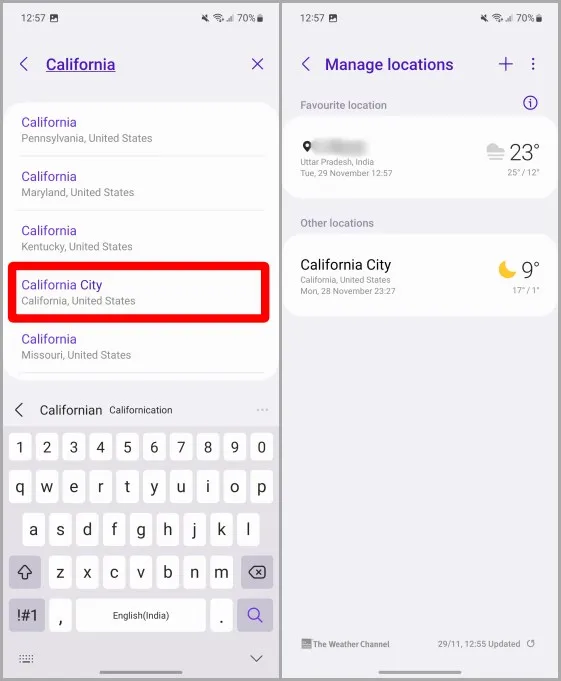
Nun, da wir alle gewünschten Orte hinzugefügt haben, ist es an der Zeit, diese in das Wetter-Widget einzubauen. Schauen wir uns die Schritte dazu an.
Aktualisieren des Standorts im Wetter-Widget
Sie können das Wetter für jeden der hinzugefügten Orte im Wetter-Widget auf dem Startbildschirm Ihres Samsung Galaxy Smartphones anzeigen lassen.
1. navigieren Sie zu dem Wetter-Widget auf Ihrem Startbildschirm und drücken Sie lange darauf.
2. tippen Sie auf Einstellungen, um die Widget-Einstellungen zu öffnen.
3. tippen Sie neben dem Ort auf Ändern.
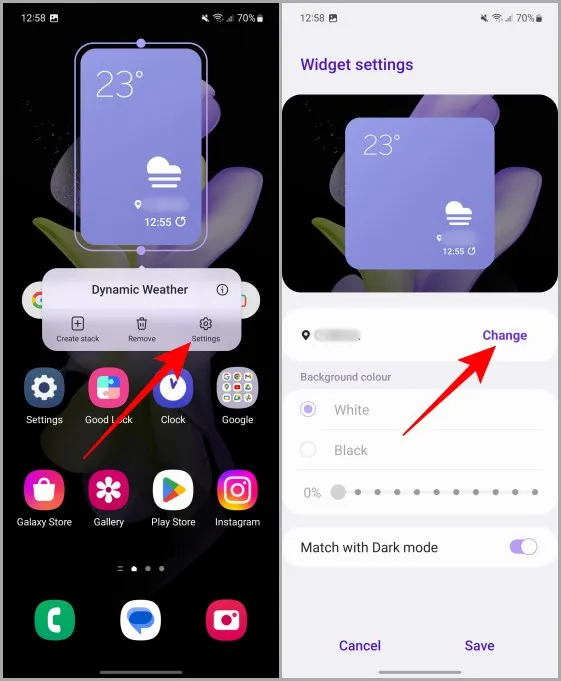
4. tippen Sie auf den gewünschten Ort aus der verfügbaren Liste.
Profi-Tipp: Gehen Sie zu Standort im Wetter-Widget festlegen, wenn Sie Probleme haben, einen Ort zur Wetter-App hinzuzufügen.
5. tippen Sie nun auf Speichern, um die Konfiguration des Widgets zu bestätigen.
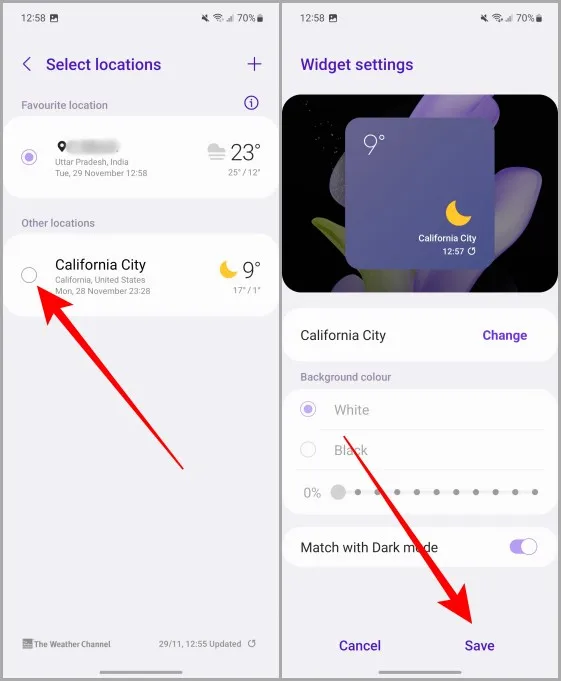
Wetter-Widget vom Startbildschirm entfernen
Wenn Sie das Wetter-Widget nicht mehr verwenden möchten, sollten Sie es vielleicht von Ihrem Startbildschirm entfernen. Für diesen Fall finden Sie hier eine kurze Anleitung.
1. navigieren Sie zu dem Startbildschirm, auf dem sich Ihr Widget befindet, und drücken Sie lange darauf.
2. tippen Sie auf Entfernen, um das Widget von Ihrem Startbildschirm zu entfernen.
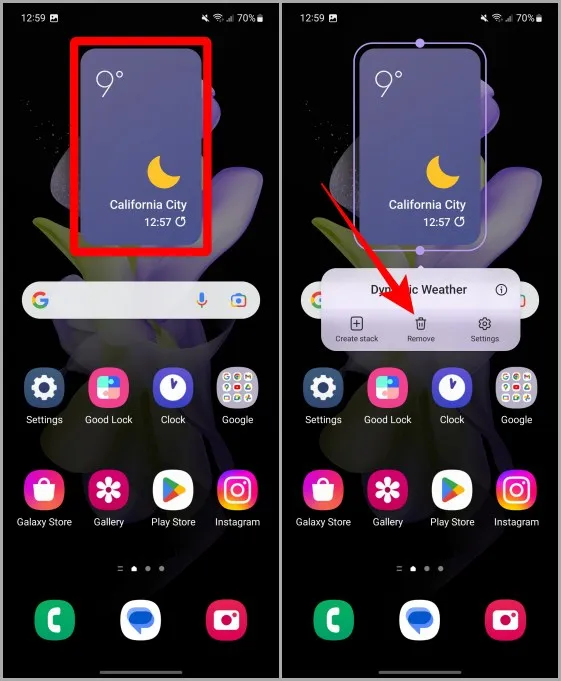
Regen Regen gehen weg
Mit dem Wetter-Widget können Sie schnell einen Blick auf das aktuelle Wetter an einem bestimmten Ort werfen. Wenn Sie darauf tippen, erhalten Sie außerdem die 24-Stunden-Vorhersage und vieles mehr. Das Wetter-Widget ist nicht nur sehr genau und einfach zu bedienen, sondern kann auch so angepasst werden, dass es das Wetter für verschiedene Orte anzeigt. Befolgen Sie einfach die oben genannten Schritte und es liegt ganz bei Ihnen, ob Sie das Wetter(widget) behalten oder entfernen.
Machen Sie mehr aus Ihrem Galaxy. Hier erfahren Sie, wie Sie eine Voicemail auf Samsung Galaxy-Handys einrichten.
